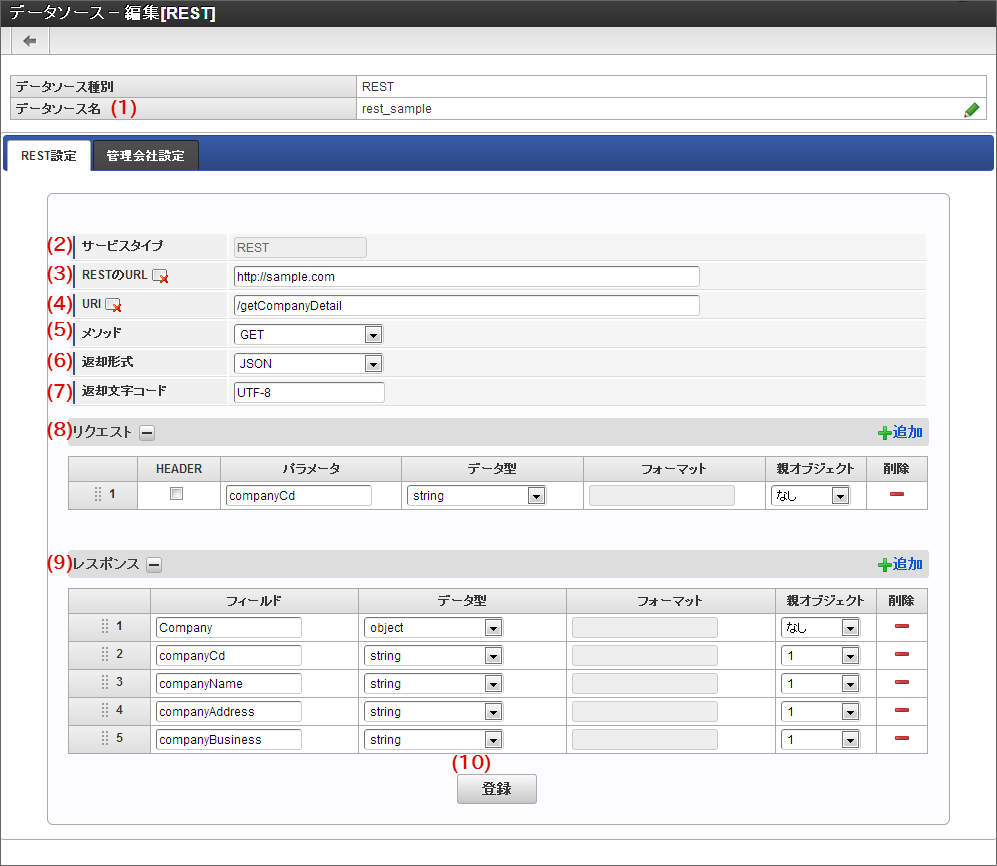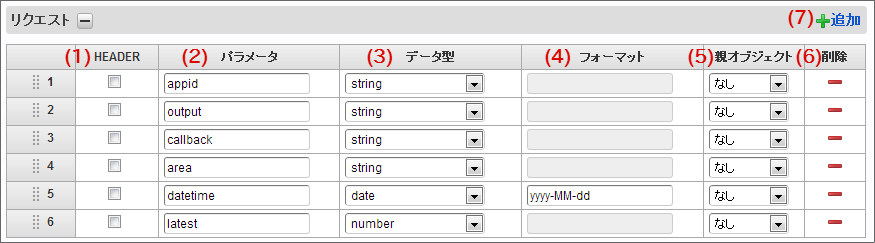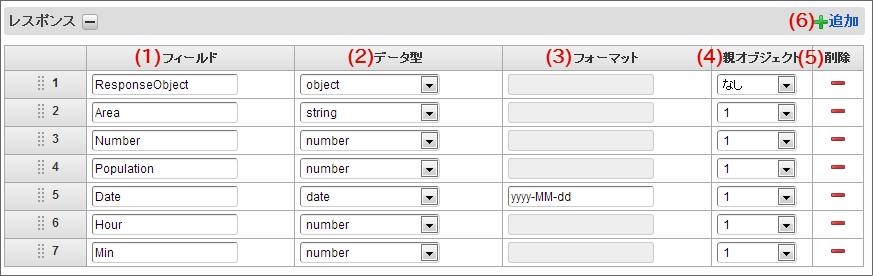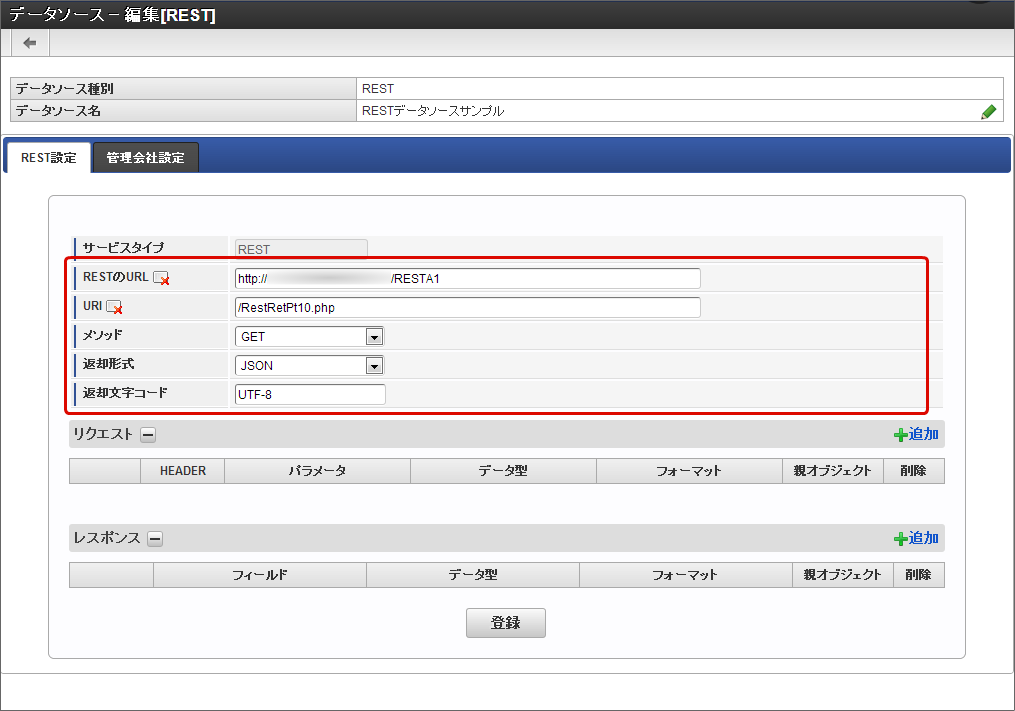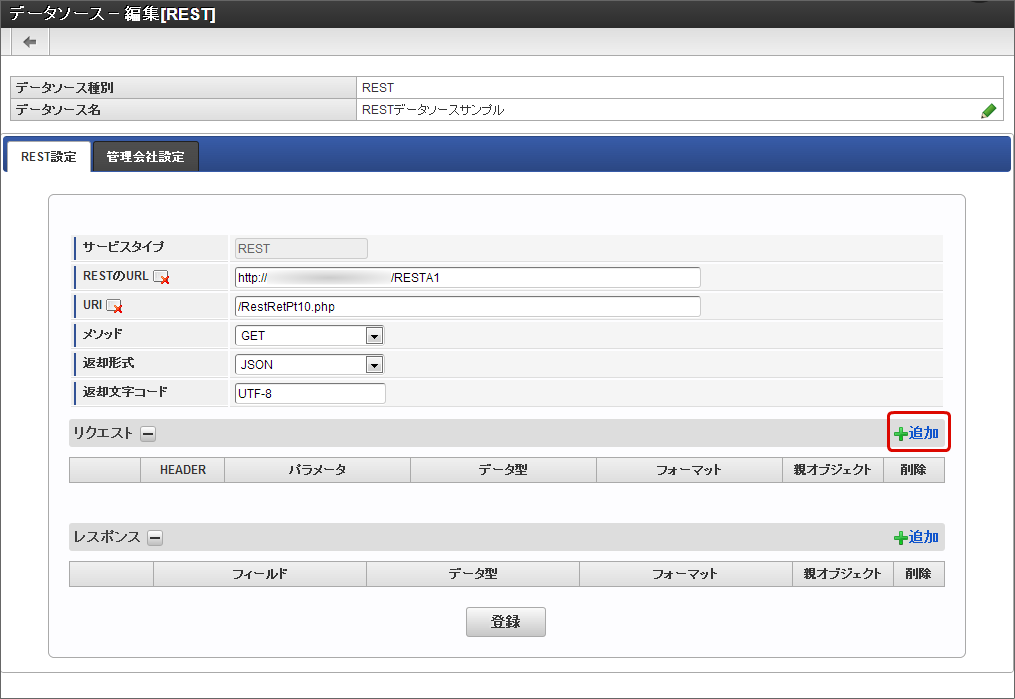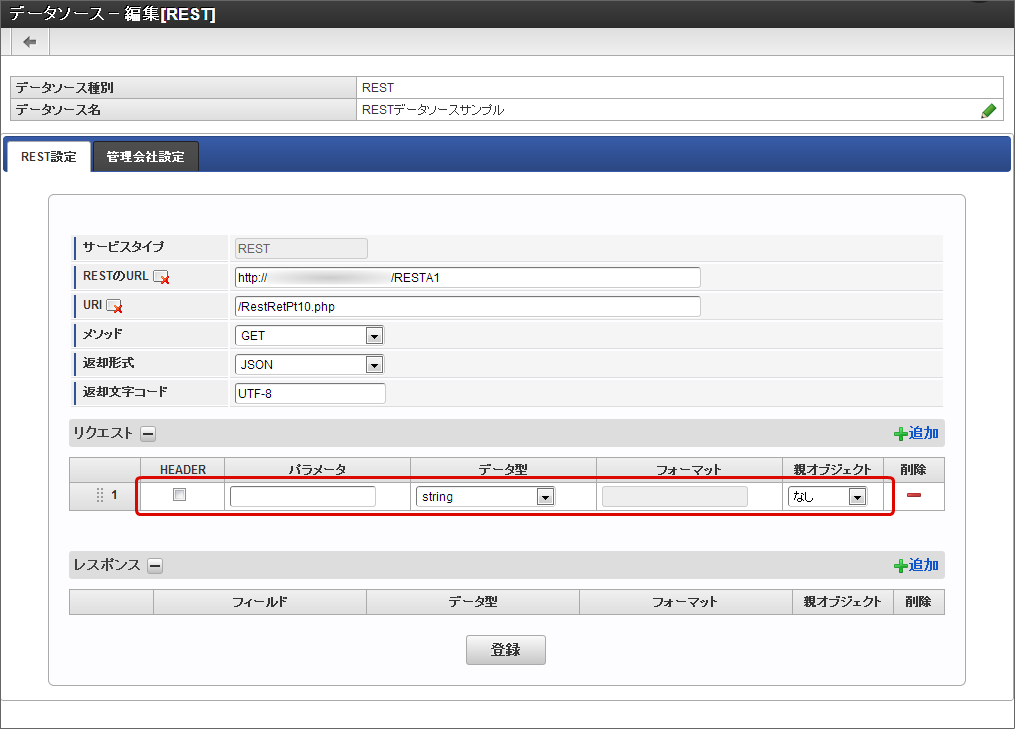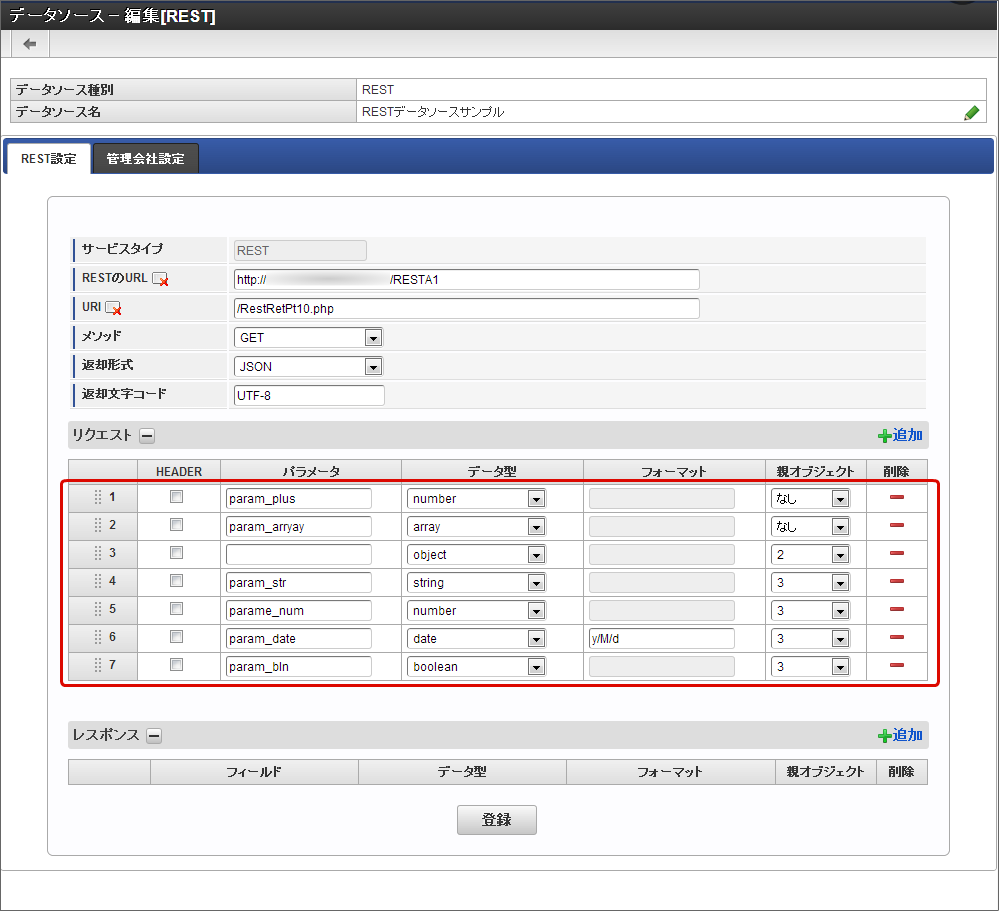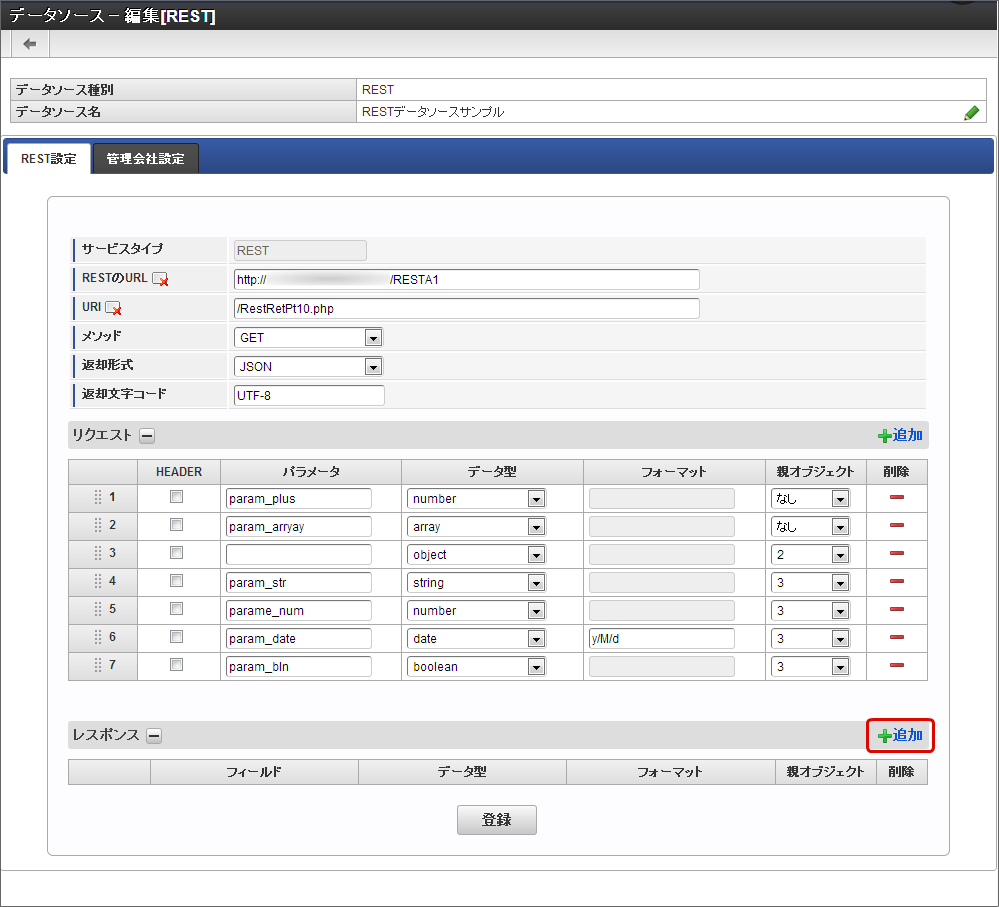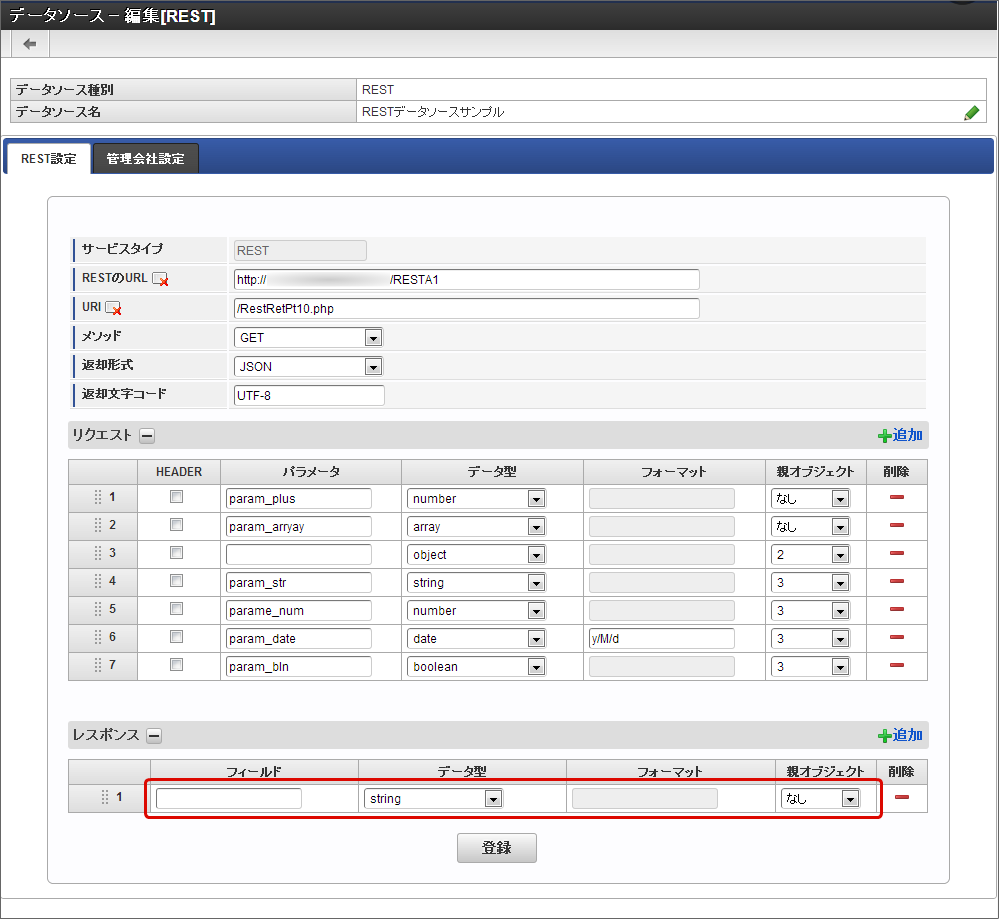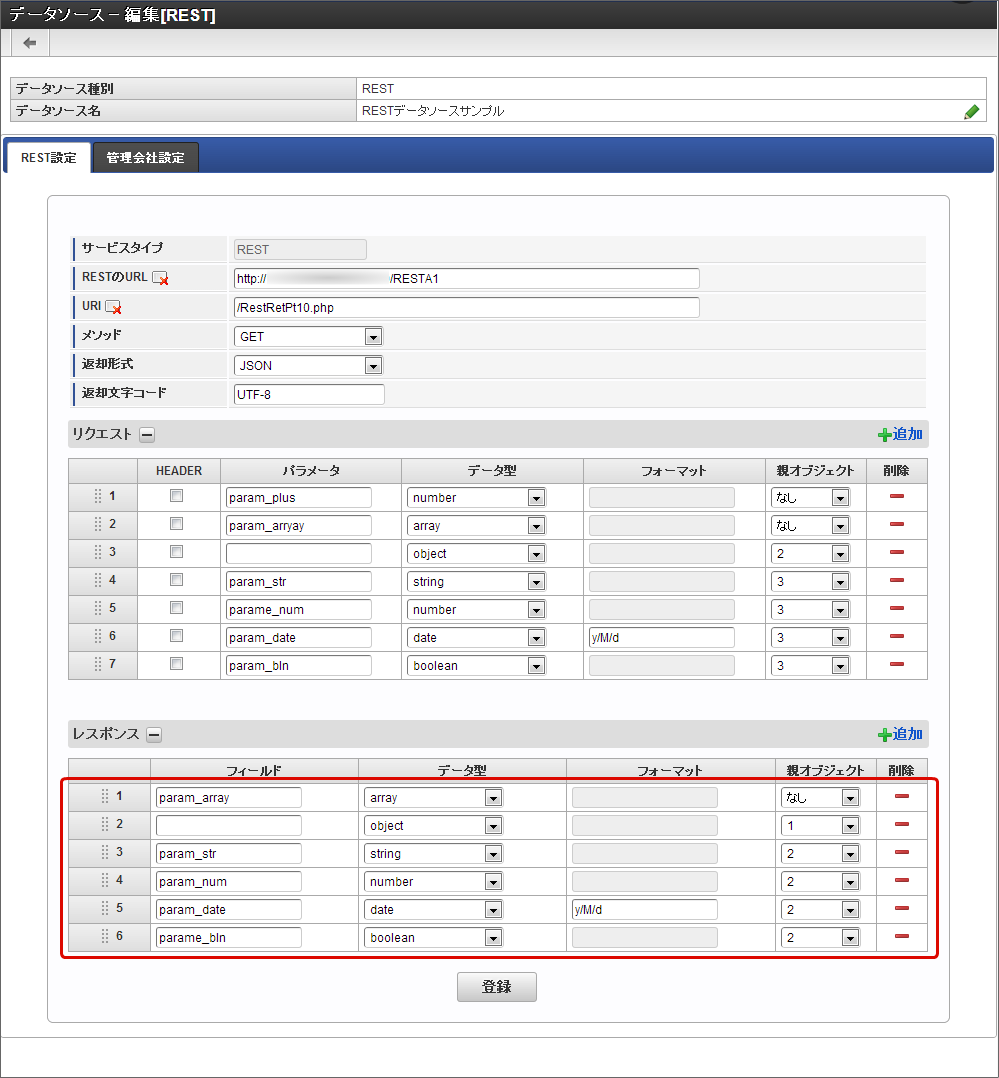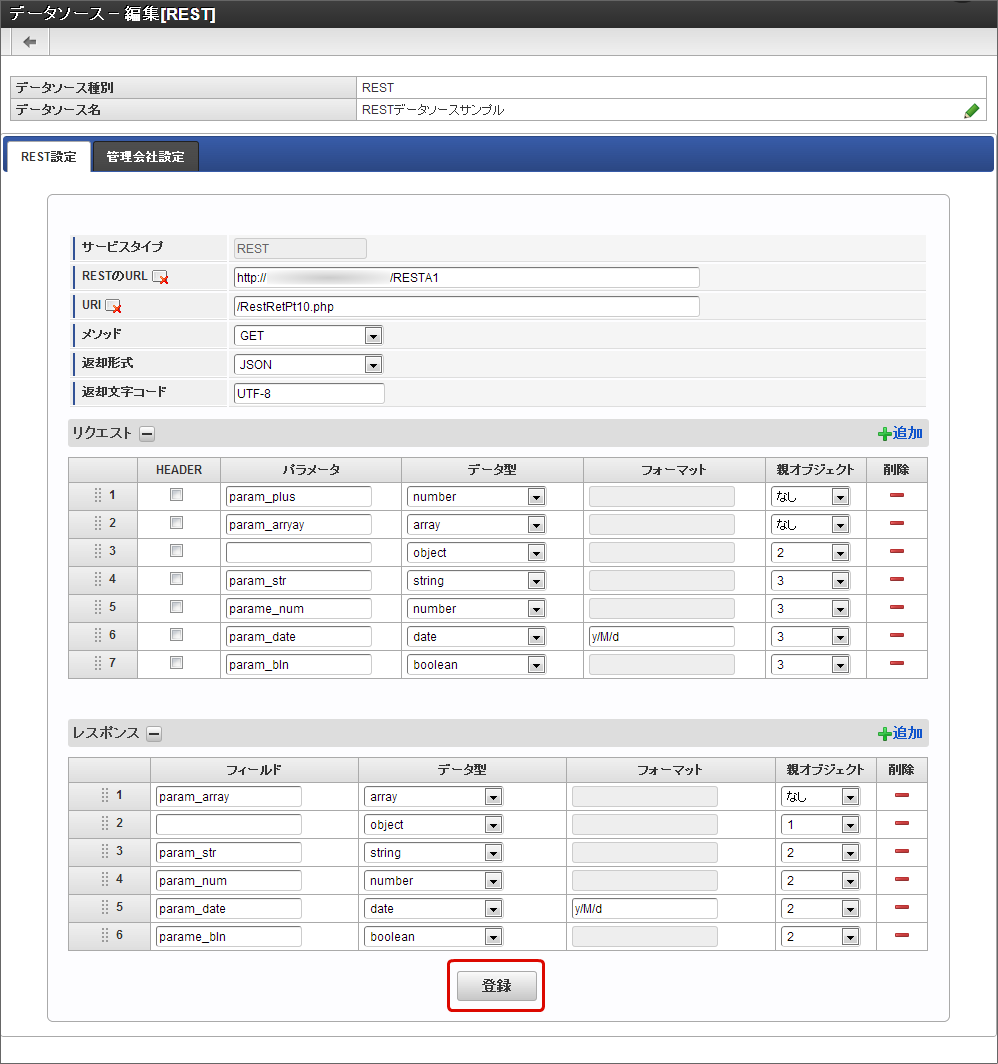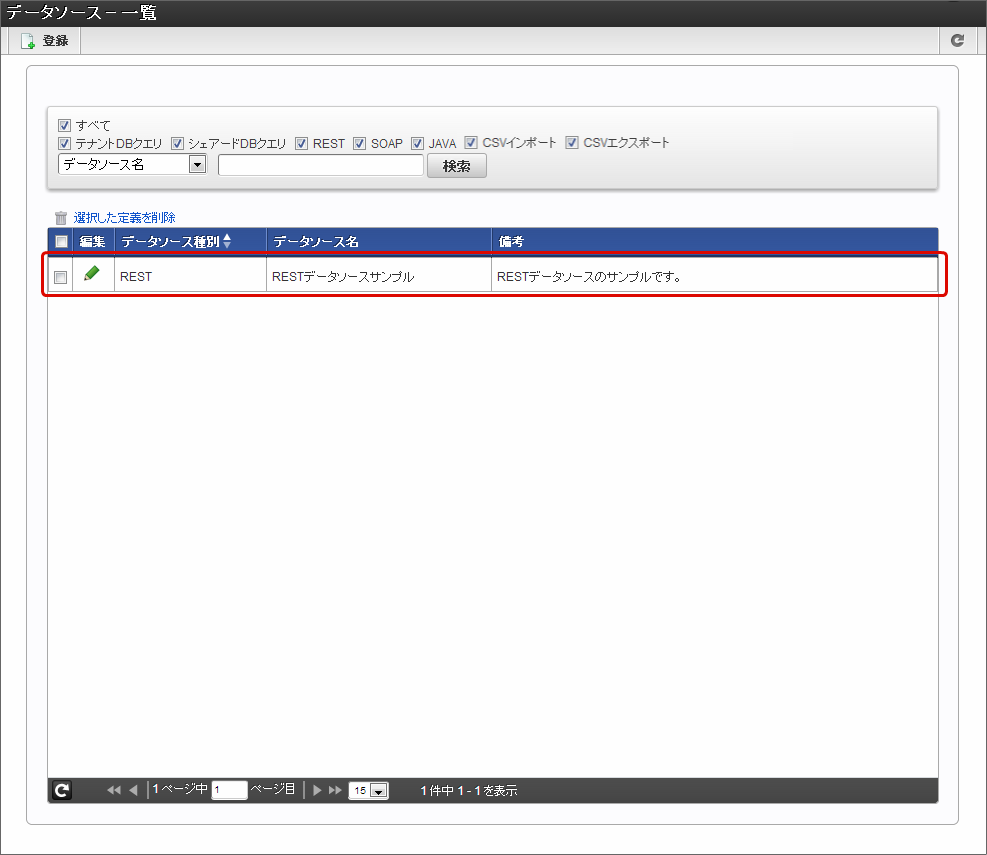REST(非推奨)¶
「データソース - 編集[REST]」画面の機能と各部の説明¶
「データソース - 編集[REST]」画面の内容は以下の通りです。
データソース名
「データソース - 新規登録」画面で設定したデータソース名を表示します。サービスタイプ
データソース種別として選択した「REST」が表示されます。RESTのURL
URI
RESTのURLに続くリソースURIを記述します。先頭に「/」を記述する必要があります。メソッド
RESTのメソッドを設定します。「GET」または「POST」が選択できます。返却形式
レスポンスの形式を設定します。「JSON」または「XML」が選択できます。返却文字コード
レスポンスの文字コードを設定します。リクエスト
リクエストパラメータを設定します。レスポンス
レスポンスフィールドを設定します。登録
設定した内容をデータソース定義として登録します。
リクエストパラメータ、レスポンスフィールドの機能と各部の説明¶
リクエストパラメータ、レスポンスフィールドの設定は以下の通りです。
リクエストの設定項目¶
「リクエスト」の設定の内容は以下の通りです。左の列番号をドラッグすることで、並び順を入れ替えることができます。
HEADER
「パラメータ」をリクエストヘッダに含めるかどうかを設定します。チェックをオンに設定したパラメータはリクエストヘッダとして扱います。(JAVAの場合には、この項目は表示されません。)パラメータ
リクエストパラメータ名を設定します。注意
マルチバイト文字を入力可能にしておりますが、連携システムのインタフェース仕様やデータソース仕様により、使用できない場合があります。そのため、シングルバイト文字の使用を推奨します。データ型
リクエストパラメータのデータ型を設定します。設定できるデータ型は、object / array / string / number / date / boolean です。フォーマット
「データ型」に「date」を設定した場合、日付の書式を設定します。親オブジェクト
リクエストオブジェクトが階層化されている場合に、上位階層に相当するパラメータの列番号を指定します。親オブジェクトに指定可能なパラメータは、「データ型」が「object」、または「array」となっているものが対象です。削除
クリックするとリクエストパラメータを1行削除します。追加
クリックするとリクエストパラメータの入力欄を1行追加します。
レスポンスの設定項目¶
「レスポンス」の設定の内容は以下の通りです。左の列番号をドラッグすることで、並び順を入れ替えることができます。
フィールド
レスポンスフィールド名を設定します。注意
マルチバイト文字を入力可能にしておりますが、連携システムのインタフェース仕様やデータソース仕様により、使用できない場合があります。そのため、シングルバイト文字の使用を推奨します。データ型
レスポンスフィールドのデータ型を設定します。設定できるデータ型は、object / array / string / number / date / boolean です。フォーマット
「データ型」に「date」を設定した場合、日付の書式を設定します。親オブジェクト
レスポンスオブジェクトが階層化されている場合に、上位階層に相当するフィールドの列番号を指定します。親オブジェクトに指定可能なパラメータは、「データ型」が「object」、または「array」となっているものが対象です。削除
クリックするとレスポンスフィールドを1行削除します。追加
クリックするとレスポンスフィールドの入力欄を1行追加します。
「データソース - 編集[REST]」画面の操作手順¶
「データソース - 編集[REST]」画面の操作手順について説明します。
「RESTのURL」、「URI」、「メソッド」、「返却形式」、「返却文字コード」を設定します。
「リクエスト」の「追加」をクリックします。
6~7の手順を繰り返し、必要なリクエストパラメータを設定します。
「レスポンス」の「追加」をクリックします。
9~10の手順を繰り返し、必要なレスポンスフィールドを設定します。
「登録」をクリックします。
正常に登録できると、次のように「データソース - 一覧」画面に追加されます。